win10笔记本触摸板怎么关?关闭笔记本触摸板的操作方法!
时间:2017-04-06 来源:互联网 浏览量:145
在Win10系统中,我们使用笔记本电脑打字,经常会碰到触摸板导致鼠标乱动,该如何将其关闭呢?在本文中【系统粉】将给大家分享下关闭触摸板的操作方法!
方法一:
1、点击开始菜单,点击【设置】;
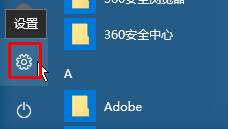
2、按下【Win+i】组合键,点击【设备】;
www.win7999.com
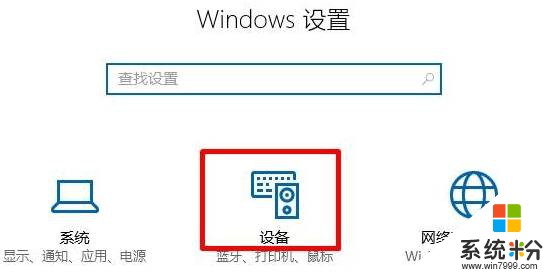
3、在左侧菜单中点击【鼠标和触摸板】,在右侧点击【其他鼠标选项】;
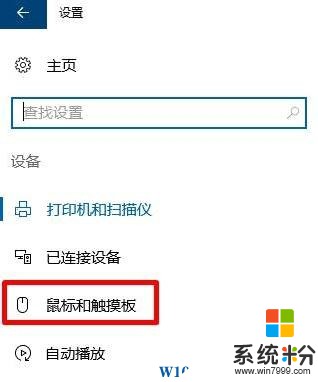
4、点击【Clickpad】选卡,在下面点击【禁用】,最后点击确定即可。
方法二:
1、重启计算机,进入bios();
2、找到BOOT菜单下Touch Pad Mouse选项,将其选项设置为【Disabled】,按下【F10】—【Y】重启计算机即可将其关闭。
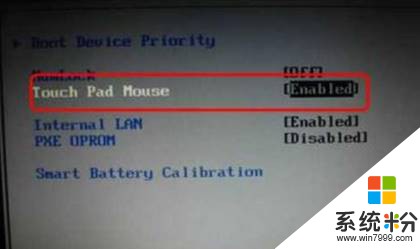
我要分享:
相关教程
- ·怎么关闭触摸板 win10?win10笔记本关闭触摸板的方法!
- ·win10关触摸板 win10系统如何关闭笔记本电脑的触摸板
- ·win10系统笔记本电脑怎样关闭触摸屏。 win10系统笔记本电脑关闭触摸屏的方法。
- ·Win10笔记本触摸板关闭和打开有哪些方法 Win10笔记本触摸板关闭和打开方法有哪些
- ·thinkpad笔记本win10系统关闭触摸板的方法 如何在thinkpad笔记本win10系统之下把触摸板给关闭
- ·w10华硕笔记本触摸板如何打开|w10触摸笔记本打开的方法
- ·桌面文件放在d盘 Win10系统电脑怎么将所有桌面文件都保存到D盘
- ·管理员账户怎么登陆 Win10系统如何登录管理员账户
- ·电脑盖上后黑屏不能唤醒怎么办 win10黑屏睡眠后无法唤醒怎么办
- ·电脑上如何查看显卡配置 win10怎么查看电脑显卡配置
win10系统教程推荐
- 1 电脑快捷搜索键是哪个 win10搜索功能的快捷键是什么
- 2 win10系统老是卡死 win10电脑突然卡死怎么办
- 3 w10怎么进入bios界面快捷键 开机按什么键可以进入win10的bios
- 4电脑桌面图标变大怎么恢复正常 WIN10桌面图标突然变大了怎么办
- 5电脑简繁体转换快捷键 Win10自带输入法简繁体切换快捷键修改方法
- 6电脑怎么修复dns Win10 DNS设置异常怎么修复
- 7windows10激活wifi Win10如何连接wifi上网
- 8windows10儿童模式 Win10电脑的儿童模式设置步骤
- 9电脑定时开关机在哪里取消 win10怎么取消定时关机
- 10可以放在电脑桌面的备忘录 win10如何在桌面上放置备忘录
win10系统热门教程
- 1 Win10系统设置自动隐藏任务栏后登陆变慢如何解决?
- 2 win10系统查看打印机ip地址的方法|win10打印机ip地址怎么看
- 3 win10怎么设置分辨率?win10修改分辨率的方法!
- 4Win10系统怎么开启Adminiatrator内置管理员帐户?详细教程
- 5Win10无法更改日期和时间怎么解决? Win10改时间日期的方法有哪些?
- 6edge浏览器怎么分享网页 win10浏览器edge如何通过邮件分享当前网页
- 7Win10怎么合并磁盘分区?Win10合并分区教程图解
- 8w10安全中心服务怎么开启|w10安全中心服务开启方法
- 9Win10系统经常出现searchIndexer.exe应用出现错误的解决方法
- 10Win10系统开启AHCI模式的方法,Win10无需重装开启硬盘AHCI的方法
最新win10教程
- 1 桌面文件放在d盘 Win10系统电脑怎么将所有桌面文件都保存到D盘
- 2 管理员账户怎么登陆 Win10系统如何登录管理员账户
- 3 电脑盖上后黑屏不能唤醒怎么办 win10黑屏睡眠后无法唤醒怎么办
- 4电脑上如何查看显卡配置 win10怎么查看电脑显卡配置
- 5电脑的网络在哪里打开 Win10网络发现设置在哪里
- 6怎么卸载电脑上的五笔输入法 Win10怎么关闭五笔输入法
- 7苹果笔记本做了win10系统,怎样恢复原系统 苹果电脑装了windows系统怎么办
- 8电脑快捷搜索键是哪个 win10搜索功能的快捷键是什么
- 9win10 锁屏 壁纸 win10锁屏壁纸设置技巧
- 10win10系统老是卡死 win10电脑突然卡死怎么办
